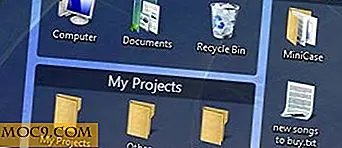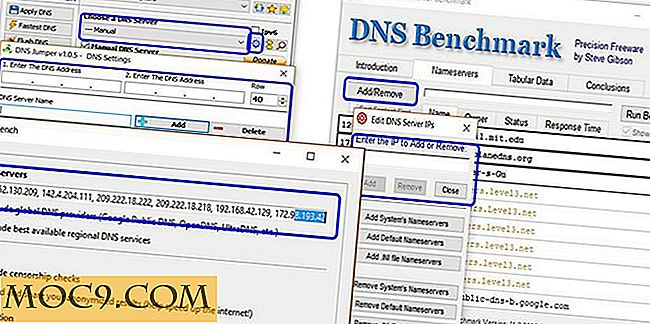Bearbeiten Sie Google Drive-Videos in Chrome mit WeVideo
Es ist also der Tag Ihrer großen Präsentation und es stellt sich heraus, dass Sie Ihren Laptop zu Hause gelassen haben. Zum Glück wurde die Datei mit Ihrem Google Drive synchronisiert, und Sie können es mit fünfundzwanzig Minuten auf den Computer eines Freundes herunterladen. Aber dann öffnest du das Video nur um zu merken, dass du vergessen hast, eine der Szenen auszuschneiden!
Vor ein paar Jahren hättest du kein Glück. Heute hast du Optionen. WeVideo ist ein Video-Editor, mit dem Sie Google Drive-Videos laden und in Ihrem Browser bearbeiten können.
Verwenden von WeVideo
Als erstes müssen Sie die Chrome-App von WeVideo installieren. Erstellen Sie ein neues Projekt, indem Sie einen Namen in den dafür vorgesehenen Bereich eingeben und klicken Sie auf die große blaue Schaltfläche "Create Project".

WeVideo bietet drei Bearbeitungsmodi. Da Sie eine Szene aus Ihrem Video ausschneiden möchten, überspringen Sie den grundlegenden "Storyboard" -Modus und wählen Sie die Option "Timeline". Dieser Bearbeitungsmodus bietet eine traditionellere Oberfläche zum Bearbeiten von Videos.

Als Nächstes müssen Sie Ihre Datei in WeVideo hochladen. Wenn das Video auf Ihrer Festplatte gespeichert ist, können Sie es direkt auf den Dienst hochladen. Da du deinen Computer vergessen hast, musst du dein Video von Google Drive importieren. Klicken Sie auf Drive, autorisieren Sie WeVideo, um auf Ihr Google-Konto zuzugreifen, und navigieren Sie zu dem Google Drive-Video, das Sie bearbeiten möchten.

Der hochgeladene Clip muss bearbeitet werden, was einige Minuten dauern kann. Es wird im Videoabschnitt Ihres Projekts angezeigt, wenn es abgeschlossen ist. Klicke und ziehe das Video auf die Zeitleiste, um loszulegen.

Wenn Sie schon einmal einen Video-Editor verwendet haben, sollte sich der nächste Schritt vertraut anfühlen. Gehe zum Anfang der Szene, die du schneiden möchtest, und gib ihm einen Schnittpunkt. Navigieren Sie dann zum Ende der Szene und schnippen Sie erneut. Das Snippen erfolgt durch Klicken auf das Scherensymbol unter dem Vorschau-Player.

Wählen Sie die geteilte Szene aus und ziehen Sie sie über das Vorschaufenster, um sie zu löschen. Sie müssen über den letzten Teil des Videos ziehen, um sich mit dem ersten Teil zu verbinden. Hoffentlich ist der Übergang zwischen den Szenen nicht zu erschütternd. Wenn dies der Fall ist, bietet WeVideo mehrere Übergangseffekte, die zur Linderung des Problems beitragen können.

Exportieren Sie Ihr bearbeitetes Video über die Schaltfläche "Veröffentlichen" in der Symbolleiste. Standardmäßig exportiert WeVideo Ihr Video in 480p und platziert ein Wasserzeichen in der oberen rechten Ecke. Um in höhere Auflösungen zu exportieren und das Wasserzeichen zu entfernen, kostet es ein paar Dollar. Wählen Sie Google Drive aus, und das veröffentlichte Video wird in Ihrem Konto angezeigt.
Sie sind fertig!
Das von mir erstellte Szenario ist nicht völlig plausibel. WeVideo macht das Bearbeiten von Videos mit einem Browser einfach, aber die Zeit, die zum Hochladen und Exportieren von Videos benötigt wird, verhindert die Bearbeitung von Videos in Eile. Selbst wenn Sie das Google Drive-Video bearbeiten würden, bevor das Publikum in den Zuschauerraum eingedrungen ist, würde es wahrscheinlich erst nach dem Start Ihrer Präsentation mit dem Export fertig sein. Unabhängig davon, dass Sie wissen, wie Sie WeVideo im Notfall nutzen, können Sie nicht mehr nach Hause laufen müssen, um den Computer, den Sie zurückgelassen haben, wiederzufinden.
Wenn Sie jemals ein solches Tool benötigen, teilen Sie uns Ihre Erfahrungen in den Kommentaren weiter unten mit.